在二维码软件中,新建标签后,点击软件上方工具栏中的数据库设置按钮,弹出数据库设置对话框,在数据库设置对话框中点击添加,选择要导入的数据库类型(这里以Excel表为例),根据提示点击“浏览”选中要导入的Excel表,--打开-测试连接-添加-关闭。注意:Excel表中没有列名称,所以首行含列名前面的复选框不必勾选,反之,则要勾选。
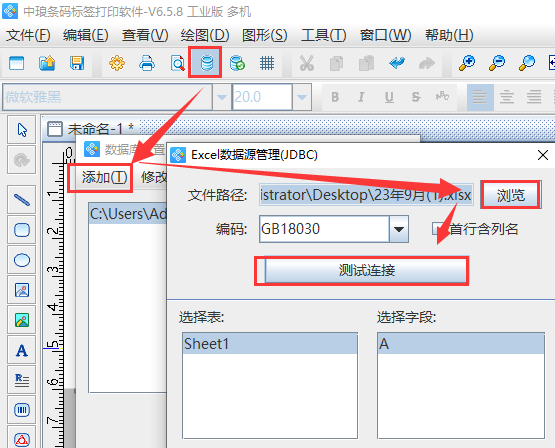
点击软件左侧的“绘制二维码”按钮,在画布上绘制二维码对象,双击二维码,在图形属性-条码选项卡中,根据自己的需求自定义设置二维码类型。
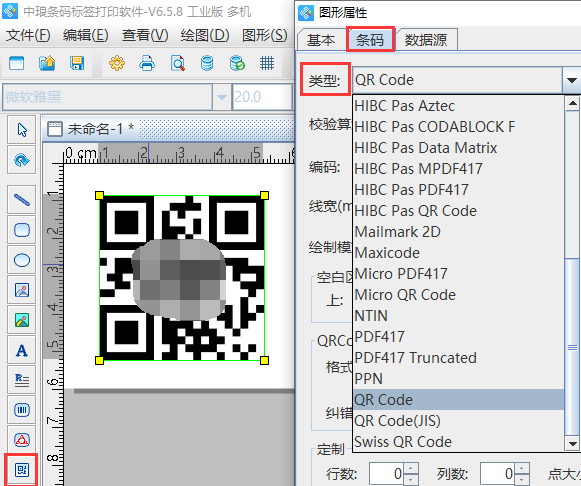
在数据源中,点击“修改”按钮吗,数据对象类型选择“数据库导入”,在字段中选择相应的字段,点击编辑-确定。
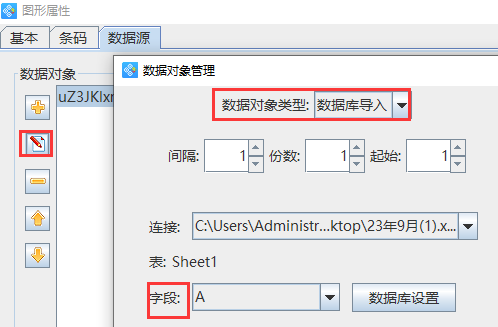
二维码就生成了,如图所示:
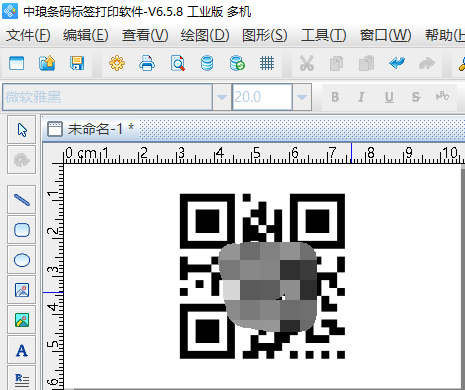
注意:二维码软件编辑界面不会实时变化,如果想要看批量生成效果,点击软件上方工具栏中的“打印预览”按钮或者“文件-打印预览”进行查看。如图所示:
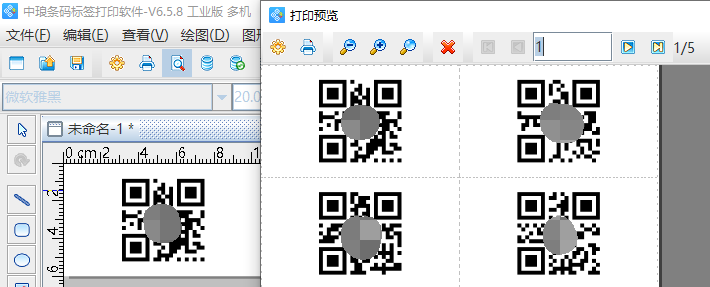
以上就是利用二维码软件把保存在Excel表中的可变数据批量生成二维码的操作步骤,是不是很简单。预览没有问题的话,可以根据自己的需求选择合适的输出方式进行打印。
原文链接:http://zlrj123.lingmov.com/news/itemid-3870.shtml,转载和复制请保留此链接。
以上就是关于如果把代码批量生成打印二维码全部的内容,关注我们,带您了解更多相关内容。
以上就是关于如果把代码批量生成打印二维码全部的内容,关注我们,带您了解更多相关内容。


